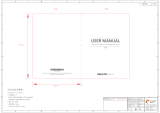Seite wird geladen ...

1
Let’s get
connected

auraframes.com/manual
Table of Contents
Aura User Manual
Aura Digital Frames
Device Requirements
Operating Requirements
Gi Setup–Giving and Receiving
Aura Frame Setup
Frequently Asked Questions
Aura Customer Care
Safety Information and Warnings
2
3
3
4
4
6
7
8
Welcome to Aura! This manual will provide details you need to set up your frame,
invite members and share photos with family and friends using your new Aura frame.
We also have an online Help Center auraframes.com/help with FAQs, videos,
and more. Let’s get started!

3
Aura Digital Frames
Aura digital frames are beautifully designed WiFi frames that connect people
around the world through a brilliant photo sharing experience enabled by
Aura’s cloud servers.
Setup overview
Download the free Aura frames app and easily sync your camera roll, iCloud,
and Google Photos. Set up the frame on your WiFi, and add selected photos.
With unlimited storage, you can invite the entire family and friends to share
their photos, and never worry about running out of space.
Invite others to share photos
Invite friends and family to safely share their photos in your home without the
need to post on social media. When you invite others to join your frame, they
also download the Aura frames app and select photos to share on your frame.
Since photos are sent from your device to Aura’s safe cloud servers and then
down to the shared frame which is always connected to the internet, you can
send photos to any frame, even if you are on a different network.
Features
On & Off - An ambient light sensor allows the frame to automatically turn off
when the room is dark, and turn on again in the light.
Touch Bar - While you can always control your frame from the Aura app on
your device, there is also an interactive touch bar on the top of the frame to
change photos, turn the frame on and off, and more.
Built-in Speaker - You can enjoy short videos and simply tap the frame’s
touch bar to play video sound.
Slideshow - The frame displays your photos as a slideshow. You can adjust the
timing and order - choose Shuffle or Chronological - of your photos.
Photo Add - Share photos to your frame easily with the Aura app, upload from
your computer, or email to the frame.
Videos - You can add short videos - up to 30 seconds - to your frame using
the Aura app.
Gi Setup - Aura offers a unique Gi Setup feature that allows you to preload
photos in advance of presenting your gi to the recipient.

4
Device Requirements
The free “Aura Frames” app is available for iOS (iPhone, iPad,
iPod Touch) or Android (including phones and tablets from Google, Samsung,
LG, HTC, and many others).
Supported iOS devices include:
• Phone 6S and newer
• iPhone SE (all models)
• iPad Air 2 and newer
• iPad Mini 4 and newer
• iPad 6th-generation and newer
• iPad Pro (all models)
• iPod Touch 7th generation and newer
The Aura app requires iOS/iPadOS version 13 or higher. Please ensure your
operating system is up to date.
Supported Android devices include:
• Samsung Galaxy series
• Google Pixel series
• Motorola G Power and Z series
• Android phones and tablets from other manufacturers including
LG, OnePlus, and others
All Android devices must have Lollipop (Android 5.0) or newer, as well as
support for Bluetooth “Low Energy” (BLE). Please ensure your operating
system is up to date.
Operating Requirements
Frame must be plugged into a power source and connected
to WiFi with Internet Access at all times to function.
Setup requirements
• Free Aura Frames app and Aura account required
• Smart device or tablet preferred for frame setup
(for alternatives see auraframes.com/setup-options)
• Both Bluetooth and WiFi must be turned on

5
Gi Setup–Giving and Receiving
What is Aura Gi Setup?
Aura’s Gi Setup feature allows you to preload photos, videos and a
customized message onto the frame before you give it to the recipient.
Once the recipient connects the frame to their WiFi, the message and
preloaded photos/videos will appear on the frame.
Giving as a gi
Simply scan the gi setup code as directed on the box and the Aura app will
walk you through the steps to preload photos and a gi message on the frame.
You can learn more about the process in this FAQ: auraframes.com/gi-setup
Receiving as a gi
Please do not scan the Gi Setup code on the box; it is not intended for the
gi recipient. Instead, follow the instructions on the following pages to set up
your frame and/or see our online FAQ: auraframes.com/setup
Photo access and privacy
The app requires access to the photos you want to send to your Aura frame.
Your photos are always stored securely on your device, on Aura’s cloud
servers, and on your Aura Frame. They are never shared with any third parties,
or with other Aura users without your permission.
Security and privacy
Aura uploads and stores your selected photos in a secure cloud database,
powered by Amazon Web Services (AWS).
Aura uses the AES−256 advanced encryption standard, which is the industry
standard. Other frame members who are connected to your frame will see the
photos you’ve added to that frame, and never photos that you have not. Your
photos will also be stored locally on your frame, but your frame will sync with
our database regularly to ensure it has all of the right photos and requires
an active internet connection to function properly. For more information see
auraframes.com/privacy and auraframes.com/photo-access.
Aura Frame Setup
Step one: download the app
Visit the Apple App Store or Google Play and download the free Aura app.
Search “Aura Frames”. Alternatively, you can go to auraframes.com/app to
download the app.
Tip: For iOS users, the app will only work if you have an Apple device that runs
iOS/iPadOS 13 or higher. For Android users, the app will only work if you have
an Android device running on Lollipop (5.0) or higher with Bluetooth Low
Energy (Bluetooth LE, BLE) capabilities.
Note: We encourage you to keep your Aura app updated and to visit our
online Help Center to learn more as new features are added! auraframes.
com/help
Step two: create an Aura account
Open the Aura app on your mobile device. To create your Aura account,
enter your email, tap GET STARTED, and, on the next screen, input your
name and password.

6
Tip: We recommend you use a strong, unique password and take advantage
of password tools available to you such as Apple’s iCloud Keychain or other
password keepers of your choice. If you are planning to invite multiple people
to join your frame, each person will need to create their own Aura account.
Please, DO NOT share accounts and/or passwords.
Step three: unpack the Aura box
1. Remove the frame from the box.
2. Peel to remove “Happiness Starts Here” and “Touch bar panel”
protective labels.
3. Unpack power adapter. The power adapter supplied with the frame
is rated for 100240V. Frames sold outside of the U.S. and Canada
also contain a set of country specic prongs.
Note: To lock adapter in place, rotate clockwise. To open, push button
and rotate counterclockwise.
Step four: plug in the frame
Find a location in your home near a power outlet.
Plug in the power cord.
Step ve: set up your frame with the Aura app
First, make sure your mobile device is connected to your
WiFi network AND Bluetooth is turned on.
Note: Aura supports advanced network setup including
Captive Portal and Enterprise Network connections.
To learn more, visit auraframes.com/help
The app will lead you through the following steps
to set up your frame:
We also have an online FAQ if you need more assistance:
auraframes.com/setup
• Selecting whether the frame is for you or someone else
• Ensure it’s plugged in
• Pair the Frame with WiFi using the 4digit code displayed on the frame
• Choose your network
• Enter WiFi Credentials (e.g. WiFi password) The frame will display:
“Connected! Please add photos in the Aura app.”
• Choose an answer to whether your frame was a gi
• Start adding photos
In the app, tap ADD PHOTOS and select directly from your camera roll or
tap on CAMERA ROLL to select another source at the top of your screen
to choose photos from additional sources (e.g. Tap Favorites, My Albums,
Shared Albums, Google Photos and more).
Tip: If you are a member of more than one frame, you can share your photos
to multiple frames at once. Look for the ADD TO prompt at the bottom of
the screen.
For additional information on Adding and Managing Photos visit our Help
Center: auraframes.com/help.

7
• Choose a name for the frame (you can always change the name later in
Frame Settings in the app)
• Invite family and friends
Click “+” to add members to your frame. You can enter a phone number,
email address, or select someone from your contacts. They will need to
download the free Aura app, create an account, and accept your invite.
Once complete, they will be able to share photos directly to the frame from
anywhere in the world. There is no limit to the number of members that can
be invited to the frame. For more information visit auraframes.com/invite.
Members do not need to be connected to the same WiFi network as your
frame to add photos. Remember selected photos are uploaded to the cloud
and then downloaded to the selected frame.
All members, including the person who set up the frame, have equal access
to the frame and can edit Frame Settings and perform frame commands
such as SHOW NOW.
All members can see all the photos selected for the frame(s) they are invited
to in the Aura app. Remember: no member has access to photos you have
not shared to the frame.
• Allow Notications
• Check out what your frame can do!
Take a look at the feature overview of your frame and app.
Frequently Asked Questions
Please visit auraframes.com/help for FAQs and to learn more about new
features added to your frame and the Aura App. Check out this article to get
started: auraframes.com/overview
Should I perform a factory reset?
No. A frame reset (paperclip) should only be used if instructed by Customer
Care since it will remove your photos from the frame. If a gi frame has been
set up in advance, a factory reset will also delete the gi frame. If you need
assistance, please contact Customer Care before resorting to a factory reset.
What about additional photo storage, SD cards or costs?
Your frame comes with unlimited photo storage, so no additional photo
storage is needed (e.g. no SD, ash drives etc.)
Where can I nd warranty information?
auraframes.com/warranty
Can I control the photo order?
Yes. In Frame Settings, you can set the Slideshow Photo Order to Shuffle or
Chronological. You can always use SHOW NOW to put a specic photo on the
frame at any time.

8
Can I upload photos from a computer?
Yes, see auraframes.com/web-uploader
How can I control my frame from the Aura app?
When viewing photos, you have access to add photos, scroll through your
photos and additional features such as SHOW NOW, HIDE, and POSITION.
Aura Customer Care
We’ve built an online Help Center just for you!
Please visit auraframes.com/help for FAQs, troubleshooting, and to learn
more about new features of your frame and the Aura App.
Not nding what you’re looking for? Just click “Contact Customer Care” at the
bottom of our Help Center to submit an online request

9
Other safety considerations
WARNING: If you have any medical condition or experience symptoms that you believe
could be affected by your Aura Frame or ashing lights (for example, seizures, blackouts,
eyestrain or headaches), consult with your doctor prior to using your Aura Frame. Stop
using your Aura Frame immediately and consult a doctor if you experience any symptoms
that you believe could be affected by your Aura frame.
Using your Aura Frame with or around other electronic devices
• WARNING: Your Aura Frame contains magnets and emits radio frequencies that
may interfere with personal medical devices (such as pacemakers, hearing aids and
debrillators); if you have a personal medical device, you should consult with your
doctor or the manufacturer before using your Aura Frame. Failure to do so may lead to
personal injury, death and property damage.
• Your Aura Frame generates, uses and can radiate radio frequency (RF) energy and,
if not used in accordance with its instructions, may cause interference to radio
communications and electronic equipment. External RF signals may affect improperly
installed or inadequately shielded electronic operating systems.
• Using your Aura Frame with non-approved third-party accessories, soware or
equipment may affect your Aura Frame’s performance and could cause personal
injury and property damage. Damage from third-party accessories or equipment may
void your Aura Frame’s limited warranty.
Proper Handling and Usage
Aura Frame is for indoor use only.
Aura Frame is meant to be used as a table-top device. Set up your Aura Frame on stable
at surfaces only. Improper placement of Aura Frame or its cable could cause Aura Frame
to tip, which could lead to personal injury or property damage or both.
Safety Information and Warnings
WARNING: Read all instructions and safety information before using your Aura Frame.
Failure to follow these instructions could result in injury or damage to property.
Electrical Safety
WARNING: Do not attempt to open, disassemble or repair your Aura Frame yourself for
any reason, even when unplugged. Opening, disassembling or repairing the device may
cause personal injury and property damage.
Only use the included AC adapter with your Aura Frame:
• If the AC adapter or cable appears damaged, stop use immediately and contact Aura
customer service at auraframes.com/help.
• Do not use the Aura Frame AC adapter with other devices.
Select an appropriate power source for your Aura Frame AC adapter:
• Conrm that your electrical outlet provides the type of power indicated on the power
supply unit in terms of the voltage (“V”) and frequency (“Hz”). Your Aura Frame AC
adapter works when connected to a rated AC power source with 100 V to 240 V AC at
50 Hz to 60 Hz. If you are unsure of the type of power supplied to your home, consult
a qualied electrician.
• Do not use non-standard power sources, such as generators or inverters, even if the
voltage and frequency appear acceptable. Only use AC power provided by a standard
wall outlet.
Do not allow children to play with cables or the AC adapter.
Before moving your Aura Frame, unplug it.

10
Keep your Aura Frame away from:
• Water, other liquids and areas that might get wet such as sinks, showers
and pools; and
• Heat sources such as space heaters, heater vents, radiators, stoves or other
things that produce heat.
Your Aura Frame may get warm during use, which is normal. Set up Aura Frame in a
well-ventilated location where temperature is always between 0°C to +40°C (up to 90%
relative humidity).
Cables, Connectors and ports:
Do not pull on the cable to unplug. To disconnect the Aura Frame from power, switch off
the power at the wall outlet and then pull on the plug.
Do not plug multiple electric devices into the same wall socket with Aura Frame.
Do not use extension cords. Overloading a socket could cause it to overheat and may
result in a re.
To reduce potential trip or entanglement hazards, arrange any cables and cords so that
people and pets are not likely to trip over or accidentally pull on them as they move
around or walk near the Aura Frame.
Care and Cleaning your Aura Frame
Unplug the Aura Frame and adapter before cleaning, or when unused for extended
periods of time.
Only clean the outside of the Aura Frame. Do not attempt to open up Aura Frame, which
could cause electric shock or other injury.
Clean your Aura Frame with a so dry cloth. Do not use abrasives, harsh chemicals, or
compressed air to clean the Aura Frame.
Do not attempt to dry your Aura Frame with an external heat source, such as a microwave
oven or hairdryer.
Repairing your device
If your device stops working or needs servicing or repairing, please contact the Aura
customer support team. Details can be found at auraframes.com/help.
Do not attempt to repair, disassemble or modify your Aura Frame. Doing so may damage
your Aura Frame, lead to personal injury or property damage, or both.
Improper or incorrectly performed service or repair will void your limited warranty and
may cause personal injury or property damage or both.

11
Made for iPhone 13, iPhone 13 Mini, iPhone 13 Pro, iPhone 13 Pro Max, iPhone 12 Pro, iPhone 12 Pro Max, iPhone 12, iPhone 12 mini, iPhone 11, iPhone 11 Pro, iPhone 11 Pro Max, iPhone X,
iPhone XR, iPhone XS, iPhone XS Max, iPhone 8, iPhone 8 Plus, iPhone 7, iPhone 7 Plus, iPhone 6S, iPhone 6S Plus, iPhone SE, iPhone SE (2nd generation), iPhone SE (3rd generation),
iPad Air 2, iPad Air (3rd generation), iPad Air (4th generation), iPad Mini 4, iPad Mini (5th generation), iPad (6th generation), iPad (7th generation), iPad (8th generation), iPad Pro 9.7inch,
iPad Pro 10.5inch, iPad Pro 11inch, iPad Pro 12.9inch (1st generation), iPad Pro 12.9inch (2nd generation),iPad Pro 12.9inch (3rd generation), iPad Pro 12.9inch (4th generation), iPod
Touch (7th generation).Use of the Made for Apple badge means that an accessory has been designed to connect specically to the Apple product(s) identied in the badge and has been
certied by the developer to meet Apple performance standards. Apple is not responsible for the operation of this device or its compliance with safety and regulatory standards. iPad,
iPad Air, iPad Pro, and iPhone are trademarks of Apple Inc., registered in the U.S. and other countries.
This equipment complies with FCC radiation exposure limits set forth for an uncontrolled environment. This equipment should be installed and operated with minimum distance 20cm
between the radiator and your body. This transmitter must not be co-located or operating in conjunction with any other antenna or transmitter.
Changes or modications not expressly approved by the party responsible for compliance could void the user’s authority to operate the equipment.
This equipment has been tested and found to comply with the limits for a Class B digital device, pursuant to Part 15 of the FCC Rules. These limits are designed to provide reasonable
protection against harmful interference in a residential installation. This equipment generates, uses and can radiate radio frequency energy and, if not installed and used in accordance
with the instructions, may cause harmful interference to radio communications. However, there is no guarantee that interference will not occur in a particular installation. If this
equipment does cause harmful interference to radio or television reception, which can be determined by turning the equipment off and on, the user is encouraged to try to correct the
interference by one or more of the following measures:
• Reorient or relocate the receiving antenna.
• Increase the separation between the equipment and receiver.
• Connect the equipment into an outlet on a circuit different from that to which the receiver is connected.
• Consult the dealer or an experienced radio/TV technician for help.
How to see FCC E-label information:
1. Long press the touch bar on the top until showing the drop down menu on your frame.
2. Slide the touch bar to the right side, then select the “OFF” option.
3. Click the touch bar to nd the E-label information.
For additional FCC information, please visit auraframes.com/fcc
Hereby, Aura Home, Inc declares that the radio equipment type Aura Digital Frame is in compliance with Directive 2014/53/EU.
The full text of the EU declaration of conformity is available at the following internet address: auraframes.com/compliance
© 2022 Aura Home, Inc.

12
Guide de démarrage rapide
1
Téléchargez l’application Aura gratuite
Recherchez “Aura Frames” sur l’App Store ou Google Play.
Téléchargez l’application et créez votre compte.
3
Ajouter des photos et des vidéos
Sélectionnez des photos et vidéos directement
à partir de l’application Aura.
2
Connecter le cadre au Wi-Fi
Branchez votre cadre. Assurez-vous que votre smartphone/
tablette est connecté à votre réseau Wi-Fi et que votre Bluetooth
est activé.
4
Invitez famille et amis
Restez en contact avec vos personnes préférées en
les invitant à ajouter des photos à votre cadre. Ils ont juste
besoin de l’application Aura.

13
auraframes.fr/manuel
Table des matières
Manuel d’utilisation des cadres Aura
Cadres numériques Aura
Exigences de l’appareil
Exigences de fonctionnement
Conguration-cadeau – Donner et recevoir
Conguration du cadre Aura
Foire aux questions
Service Client Aura
Consignes de sécurité et avertissements
13
14
14
15
16
18
19
20
Bienvenue chez Aura! Ce manuel contient tous les détails dont vous avez besoin pour congurer votre cadre,
inviter des membres et partager des photos avec votre famille et vos amis à l’aide de votre nouveau cadre Aura.
Nous offrons aussi un centre d’aide en ligne, sur auraframes.com/help, avec une foire aux questions, des vidéos
et plus. Commençons!

14
Cadres numériques Aura
Les cadres numériques Aura sont conçus avec goût et dotés d’une connexion
Wi-Fi pour rassembler des gens du monde entier autour d’une agréable
expérience de partage de photos tirant avantage des serveurs d’Aura sur
le cloud.
Aperçu de la conguration
Téléchargez l’application gratuite Aura Frames et synchronisez facilement
les photos de votre appareil photo et de vos comptes iCloud et Google
Photos. Connectez le cadre à votre réseau Wi-Fi, puis ajoutez les photos
sélectionnées. Puisque l’espace de stockage est illimité, vous pouvez inviter
tous vos amis et votre famille à partager leurs photos, sans jamais craindre de
manquer d’espace.
Inviter d’autres personnes à partager des photos
Invitez vos amis et votre famille à partager chez vous, de manière sécurisée,
leurs photos sans devoir les publier sur les réseaux sociaux. Pour inviter
d’autres personnes sur le groupe de votre cadre, celles-ci doivent télécharger
l’application Aura Frames et sélectionner les photos qu’elles partagerons sur
votre cadre. Comme les photos sont envoyées de votre appareil aux serveurs
sécurisés d’Aura sur le cloud, puis retransmises au cadre partagé qui est
toujours connecté à Internet, vous pouvez envoyer des photos vers n’importe
quel cadre même si vous êtes sur un réseau différent.
Fonctions
On & Off - Un capteur de lumière ambiante permet au cadre de s’éteindre
automatiquement lorsque la pièce est sombre et de se rallumer à la lumière.
Barre tactile - Bien que vous puissiez toujours contrôler votre cadre à partir
de l’application Aura sur votre appareil, il y a aussi une barre tactile interactive
sur le dessus du cadre pour changer de photos, allumer et éteindre le cadre,
et plus encore.
Haut-parleur intégré - Vous pouvez proter de courtes vidéos. Appuyer
simplement sur la barre tactile du cadre pour lire le son de la vidéo.
Diaporama - Le cadre affiche vos photos sous forme de diaporama. Vous
pouvez ajuster la synchronisation et l’ordre -choisissez lecture Aléatoire ou
Chronologique - de vos photos.
Ajoutez des photos - Partagez facilement des photos sur votre cadre avec
l’application Aura ou téléchargez-les depuis votre ordinateur ou envoyez-les
par email au cadre.
Vidéos - Vous pouvez ajouter de courtes vidéos - jusqu’à 30
secondes à votre cadre à l’aide de l’application Aura.
Conguration-cadeau – Aura offre la conguration-cadeau, une
fonction unique qui vous permet de télécharger des photos dans le
cadre avant de l’offrir.

15
Exigences de l’appareil
L’application gratuite «Aura Frames» peut être téléchargée sur iOS (iPhone,
iPad, iPod Touch) et Android (notamment, sur les téléphones et tablettes de
Google, Samsung, LG, HTC et bien d’autres).
Appareils iOS compatibles (entre autres):
• iPhone 6s et versions ultérieures
• iPhone SE (tous les modèles)
• iPad Air 2 et versions ultérieures iPad pro (tous les modèles)
• iPad Mini 4 et versions ultérieures
• iPad, 6e génération et ultérieures
• iPad pro (tous les modèles)
• iPod Touch, 7e génération et ultérieures
L’application Aura nécessite iOS/iPadOS version 13 ou supérieure. Veuillez
vous assurer que votre système est à jour.
Les appareils Android pris en charge incluent:
• Série Samsung Galaxy
• Série Google Pixel
• Séries Motorola G Power et Z
• Téléphones et tablettes Android d’autres fabricants, notamment LG,
OnePlus et autres
Tous les appareils Android doivent avoir Lollipop (Android 5.0) ou une version
plus récente, ainsi que la prise en charge du Bluetooth “Low Energy” (BLE).
Veuillez vous assurer que votre système d’exploitation est à jour.
Exigences de fonctionnement
Le cadre doit être branché sur une source d’alimentation et connecté au Wi-Fi
avec un accès à Internet permanent pour fonctionner.
Exigences de conguration
• L’application gratuite Aura Frames et un compte Aura sont requis.
• Il est préférable d’utiliser un smartphone ou une tablette pour la
conguration du cadre (pour connaître les autres possibilités, consultez
auraframes.fr/options-installation)
• La fonctionnalité Bluetooth et la connexion Wi-Fi doivent être activées.

16
Conguration-cadeau – Donner
et recevoir
Qu’est-ce que la conguration-cadeau Aura?
La fonction de conguration du cadeau d’Aura vous permet de précharger des
photos, des vidéos et un message personnalisé sur le cadre avant de le donner
au destinataire. Une fois que le destinataire connecte le cadre à son WiFi, le
message et les photos/vidéos préchargées apparaîtront sur le cadre.
Offrir un cadre Aura en cadeau
Scannez simplement le code de conguration du cadeau comme indiqué sur
la boîte et l’application Aura vous guidera à travers les étapes pour précharger
les photos et un message cadeau sur le cadre. Vous pouvez en savoir plus sur
le processus dans cette FAQ : auraframes.fr/congurationcadeau auraframes.
fr/conguration-cadeau
Recevoir un cadre Aura en cadeau
Nous vous prions de ne pas scanner le code de conguration-cadeau qui
se trouve sur la boîte. Il n’est pas destiné à la personne qui reçoit le cadeau.
Suivez plutôt les instructions des pages suivantes pour congurer votre cadre
ou consultez notre foire aux questions en ligne: auraframes.fr/installation
Accès aux photos et condentialité
L’application doit accéder aux photos que vous voulez envoyer à
votre cadre Aura. Vos photos sont toujours stockées en sécurité sur
votre appareil, dans les serveurs d’Aura sur le cloud, et dans votre
cadre Aura. Elles ne sont jamais partagées à un tiers ou à d’autres
utilisateurs d’Aura sans votre permission.
Sécurité et condentialité
Aura transfère et stocke les photos que vous avez sélectionnées
dans une base de données sécurisées sur le cloud, soutenue par
Amazon Web Services (AWS).
Aura utilise le protocole de chiffrement avancé AES−256, la norme
de l’industrie. Les autres membres connectés à votre cadre verront
les photos que vous avez ajoutées au cadre, mais jamais celles
que vous n’avez pas ajoutées. Vos photos seront aussi stockées
localement dans votre cadre, mais celui-ci sera régulièrement
synchronisé avec notre base de données pour veiller à ce que
toutes les photos téléchargées s’y trouvent. Pour cela, le cadre doit
être connecté à Internet pour fonctionner adéquatement. Pour plus
de renseignements, consultez auraframes.fr/condentialite et
auraframes.fr/acces-photos.

17
Conguration du cadre Aura
Étape1: télécharger l’application
Visitez la boutique App Store d’Apple ou Google Play, et téléchargez
l’application gratuite Aura. Cherchez «Aura Frames». Vous pouvez aussi aller
sur auraframes.fr/application pour télécharger l’application.
Conseil: Pour les utilisateurs d’iOS, Aura ne fonctionnera que si vous
avez un appareil Apple “iOS/iPadOS 13” ou supérieur. Pour les utilisateurs
d’Android, l’application ne fonctionnera que si vous avez un appareil Android
fonctionnant sous Lollipop (5.0) ou une version ultérieure, avec fonctionnalité
Bluetooth à faible consommation d’énergie (Bluetooth LE, BLE).
Remarque: Nous vous encourageons à maintenir votre application Aura à
jour et à visiter notre centre d’aide en ligne pour en savoir plus lorsque nous
ajoutons de nouvelles fonctionnalités! auraframes.com/help
Étape2: créer un compte Aura
Ouvrez l’application Aura dans votre appareil mobile. Pour créer votre compte
Aura saisissez votre adresse électronique. Appuyez sur PREMIERS PAS, et
entrez vos noms et mot de passe dans le prochain écran.
Conseil: Nous recommandons d’utiliser un mot de passe sécurisé et unique,
et des outils de gestion de mot de passe à votre disposition, comme iCloud
Keychain d’Apple ou autre. Si vous prévoyez d’inviter plusieurs personnes au
groupe de votre cadre, chaque personne devra créer son propre compte Aura.
Nous vous prions de NE PAS partager vos comptes et/ou mots de passe.
Étape3: déballer le cadre Aura
1. Retirez le cadre de la boîte.
2. Retirez les étiquettes de protection «Happiness Starts Here»
et «Touch bar panel».
3. Déballez le bloc d’alimentation. Le bloc d’alimentation fourni avec
le cadre est prévu pour une source d’alimentation de 100240V.
Les cadres vendus hors des États-Unis et du Canada contiennent
aussi une che correspondant au pays.
Remarque: Pour verrouiller l’adaptateur en place, faites-le pivoter dans le
sens des aiguilles d’une montre. Pour ouvrir, appuyez sur le bouton et tournez
dans le sens antihoraire.
Étape4 : brancher le cadre
Trouvez un emplacement chez vous prės d’un prise de courant. Branchez le
cable d’alimentation.
Étape5: paramétrer le cadre à l’aide de l’application Aura
Tout d’abord, assurez-vous que votre appareil mobile est connecté à votre
réseau Wi-Fi ET que la fonction Bluetooth est activée.
Remarque: Aura prend en charge les méthodes de conguration de réseau
avancées, notamment les connexions par portail captif et réseau d’entreprise.
Pour en savoir plus, visitez auraframes.com/help

18
L’application vous guidera à travers les étapes suivantes
pour paramétrer votre cadre :
Nous avons aussi une foire aux questions en ligne, si vous avez besoin d’aide
supplémentaire: auraframes.fr/installation
• Indiquez si le cadre est pour vous ou quelqu’un d’autre
• Assurez-vous qu’il est branché
• Connectez le cadre au Wi-Fi à l’aide du code à quatre chiffres
affiché sur le cadre
• Choisissez votre réseau
• Saisissez vos identiants Wi-Fi (p.ex. mot de passe Wi-Fi)
Le cadre indiquera: «Connecté! Ajoutez les photos dans
l’application Aura »
• Choisissez une réponse pour savoir si votre cadre était un cadeau
Commencez à ajouter des photos
Dans l’application, appuyez sur AJOUTER DES PHOTOS, et sélectionnez des
photos directement dans votre galerie d’appareil, ou appuyez sur PHOTOS
pour sélectionner une autre source dans le haut de l’écran si vous voulez
ajouter des photos provenant d’un autre dossier (p. ex. Favoris, Mes albums,
Albums partagés, Google Photos et plus).
Conseil : Si vous êtes membre de plusieurs cadres, vous pouvez partager
vos photos avec plusieurs cadres à la fois. Recherchez “AJOUTER À” en bas
de l’écran.
Pour plus de renseignements sur l’ajout et la gestion des photos, visitez notre
centre d’aide : auraframes.com/help.
• Choisissez un nom pour le cadre (vous pouvez toujours changer le nom plus
tard dans les paramètres du cadre dans l’application)
• Invitez famille et amis
Cliquez sur “+” pour ajouter des membres à votre cadre. Vous pouvez saisir
un numéro de téléphone, une adresse e-mail ou sélectionner une personne
dans vos contacts. Les personnes ajoutées devront télécharger l’application
Aura gratuite, se créer un compte et accepter votre invitation. Une fois le
processus terminé, elles pourront ajouter des photos directement au cadre,
peu importe où elles se trouvent dans le monde.
Il n’y a pas de limite au nombre de membres invités au groupe du cadre.
Pour de plus amples renseignements, visitez auraframes.fr/inviter.
Il n’est pas nécessaire que les membres du groupe soient connectés au
même réseau Wi-Fi que votre cadre pour ajouter des photos. Souvenez-
vous que les photos sélectionnées sont transférées sur le cloud avant d’être
chargées dans le cadre sélectionné.
Tous les membres, y compris la personne qui a conguré le cadre, ont les
mêmes droits d’accès au cadre, peuvent modier les paramètres du cadre
et peuvent exécuter des commandes comme AFFICHER MAINTENANT.
Tous les membres peuvent voir toutes les photos sélectionnées pour
le ou tous les cadres pour lesquels ils ont reçu une invitation dans
l’application Aura.

19
Souvenez-vous qu’aucun membre n’a accès aux photos que vous n’avez pas
partagées au cadre.
• Autoriser les notications dans l’application.
• Découvrez ce que votre cadre peut faire !
Jetez un oeil à cet aperçu des fonctionnalités de votre cadre et de
votre application
Foire aux questions
Veuillez visiter auraframes.com/help pour les FAQ et pour en savoir plus sur
les nouvelles fonctionnalités ajoutées à votre cadre et à l’application Aura.
Consultez cet article pour commencer: auraframes.fr
Devrais-je réinitialiser l’appareil aux paramètres d’origine?
Non. Une réinitialisation aux paramètres d’origine (à l’aide d’un trombone)
n’est appropriée que si le service à la clientèle vous demande de le faire,
parce que cela supprimera les photos de votre cadre. Si un cadre offert en
cadeau a été conguré d’avance, une réinitialisation aux paramètres d’origine
supprimera aussi la conguration-cadeau. Si vous avez besoin d’aide, veuillez
communiquer avec le service à la clientèle avant de faire une réinitialisation
aux paramètres d’origine.
Y a-t-il des coûts supplémentaires pour le stockage des
photos et vidéos?
Votre cadre s’accompagne d’un service de stockage illimité et aucun autre
dispositif de stockage de photos supplémentaire n’est nécessaire (p. ex. pas
de carte SD ni de clé USB).
Où puis-je m’informer à propos de la garantie?
auraframes.fr/garantie
Puis-je modier l’ordre des photos?
Oui. Dans les paramètres de cadre, vous pouvez dénir l’ordre des photos
du diaporama: aléatoire ou chronologique.Vous pouvez toujours utiliser la
fonction AFFICHER MAINTENANT pour afficher une photo en particulier au
moment de votre choix.
Puis-je télécharger des photos depuis un ordinateur?
Oui, allez à l’adresse auraframes.fr/telechargeur-web
Comment gérer le cadre à partir de l’application Aura?
Lorsque vous regardez vos photos, vous avez l’option de les ajouter ou de
les faire déler, en plus d’autres fonctions comme AFFICHER MAINTENANT,
RETIRER et PLACER.

20
Service client Aura
Nous avons bâti un centre d’aide en ligne juste pour vous!
Veuillez visiter auraframes.com/help pour lire la FAQ, le dépannage et en
apprendre davantage sur les nouvelles fonctions que nous avons ajoutées au
cadre et sur l’application Aura.
Vous ne trouvez pas ce que vous cherchez ? Cliquez simplement sur
« Contacter le service client » au bas de notre centre d’aide pour soumettre
une demande en ligne!
1/35